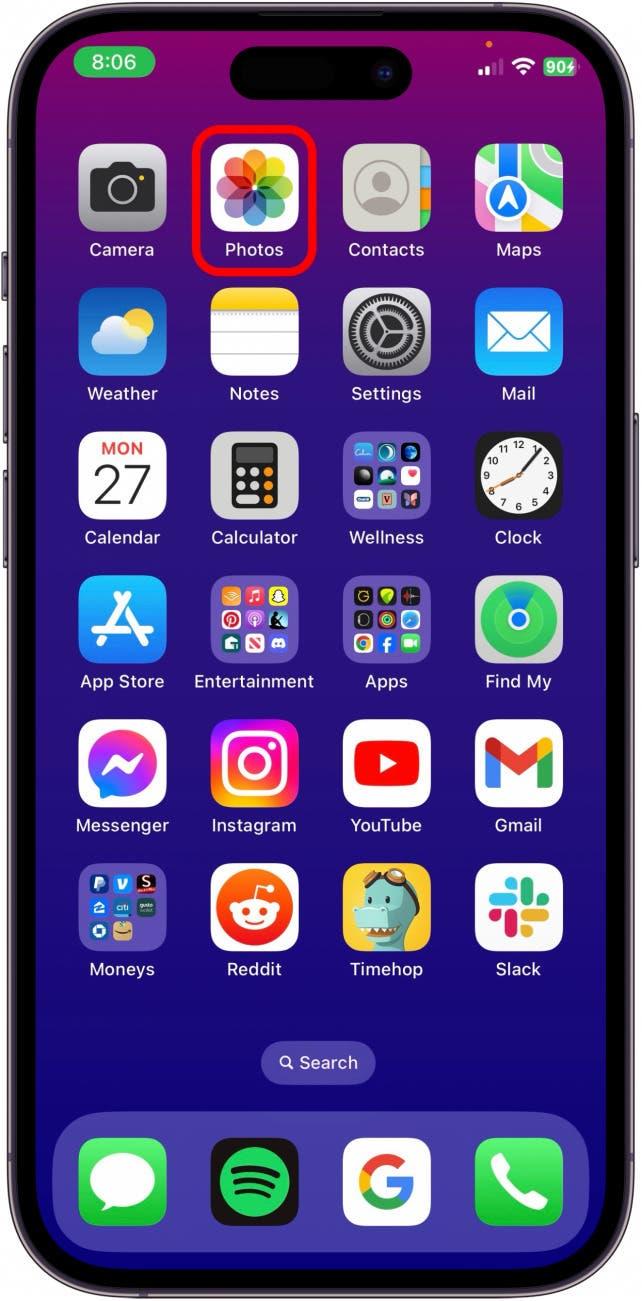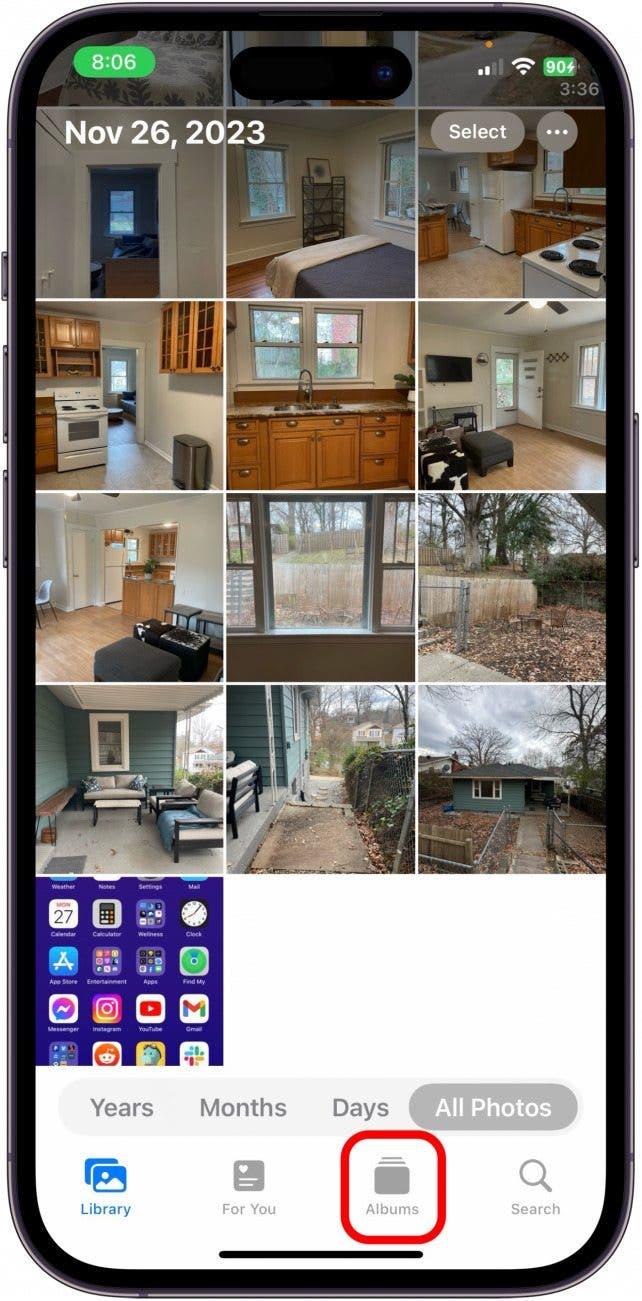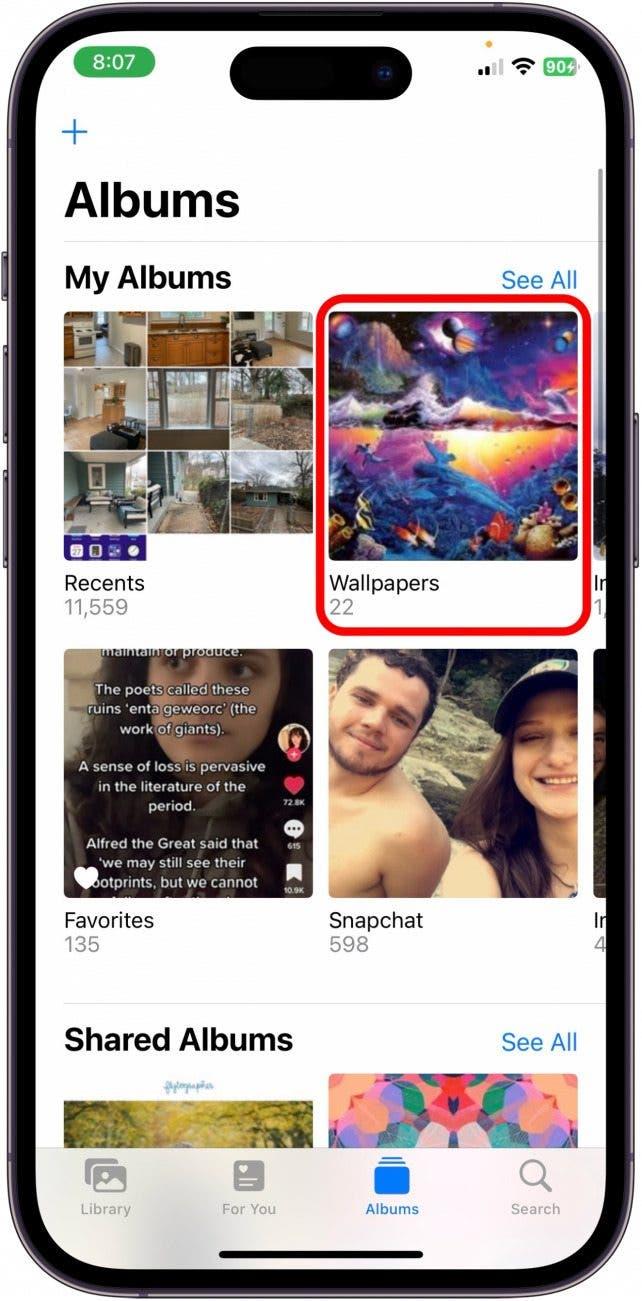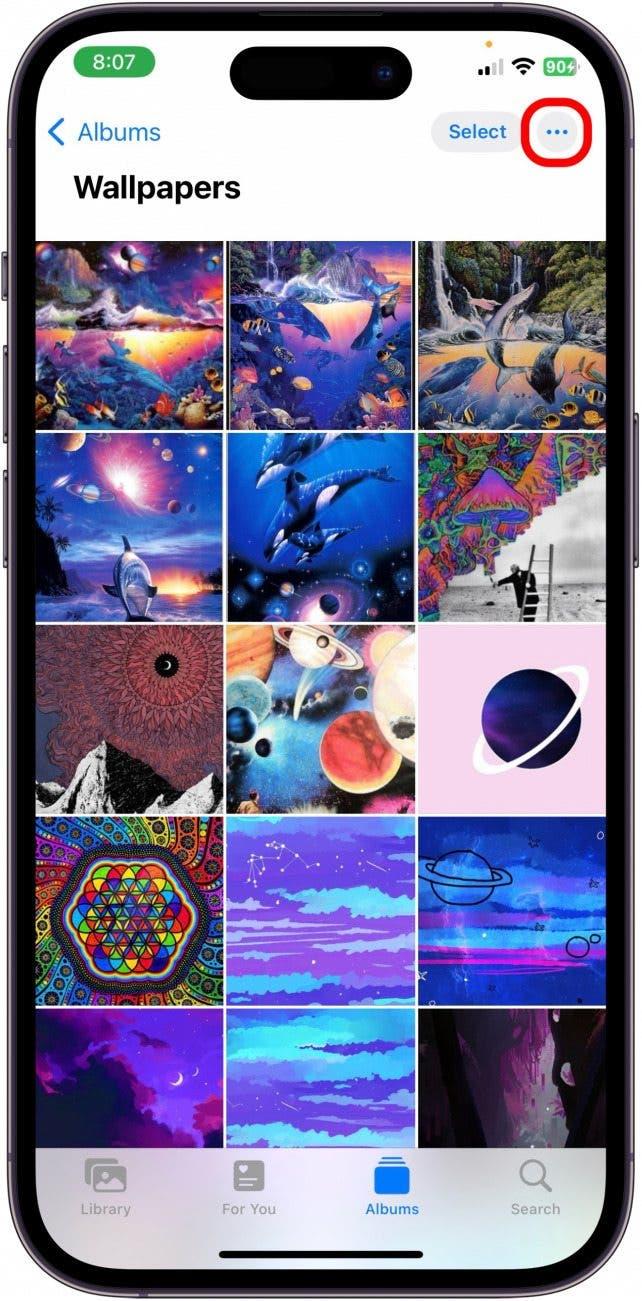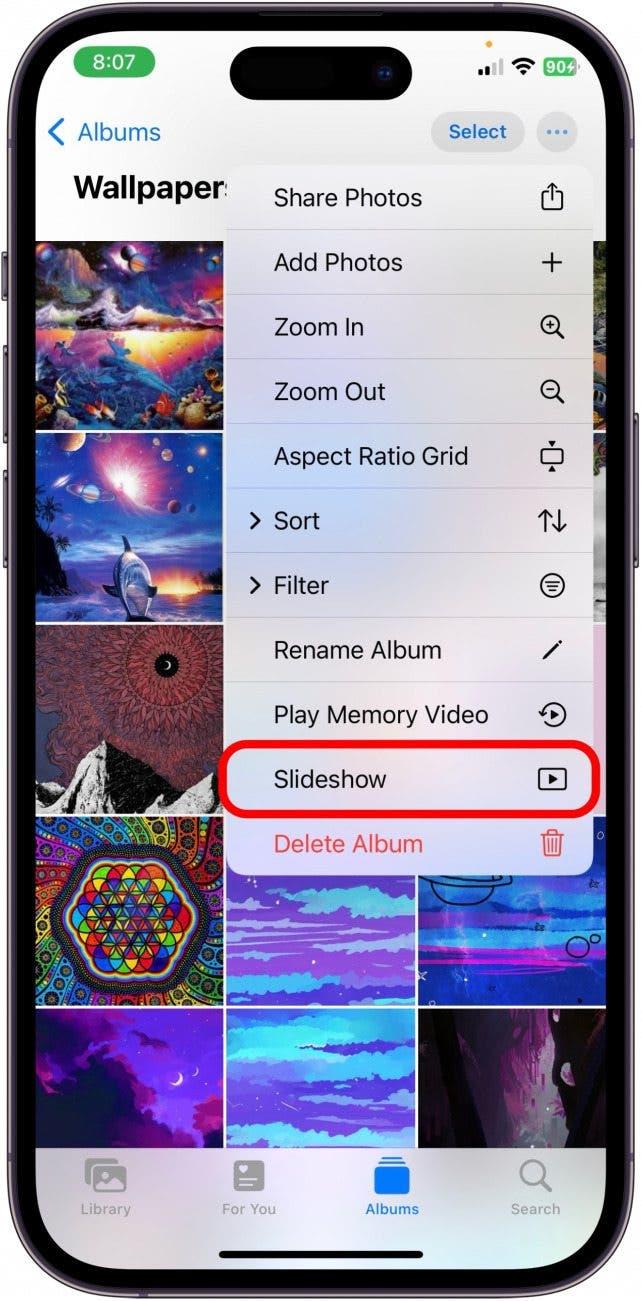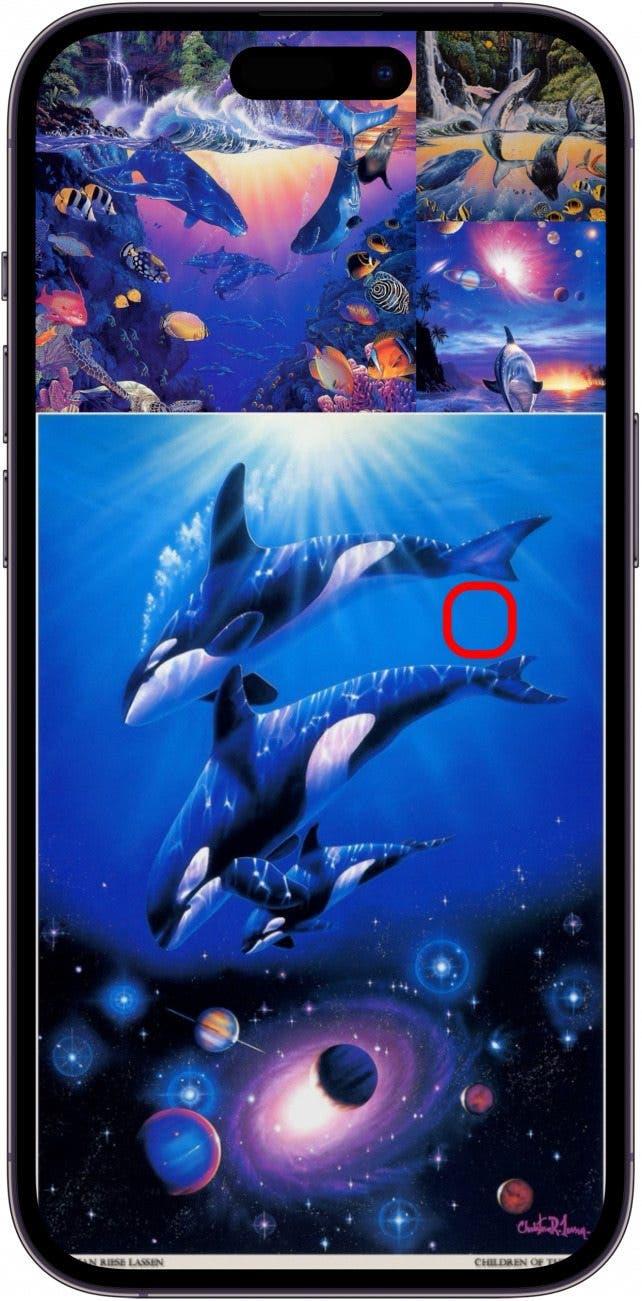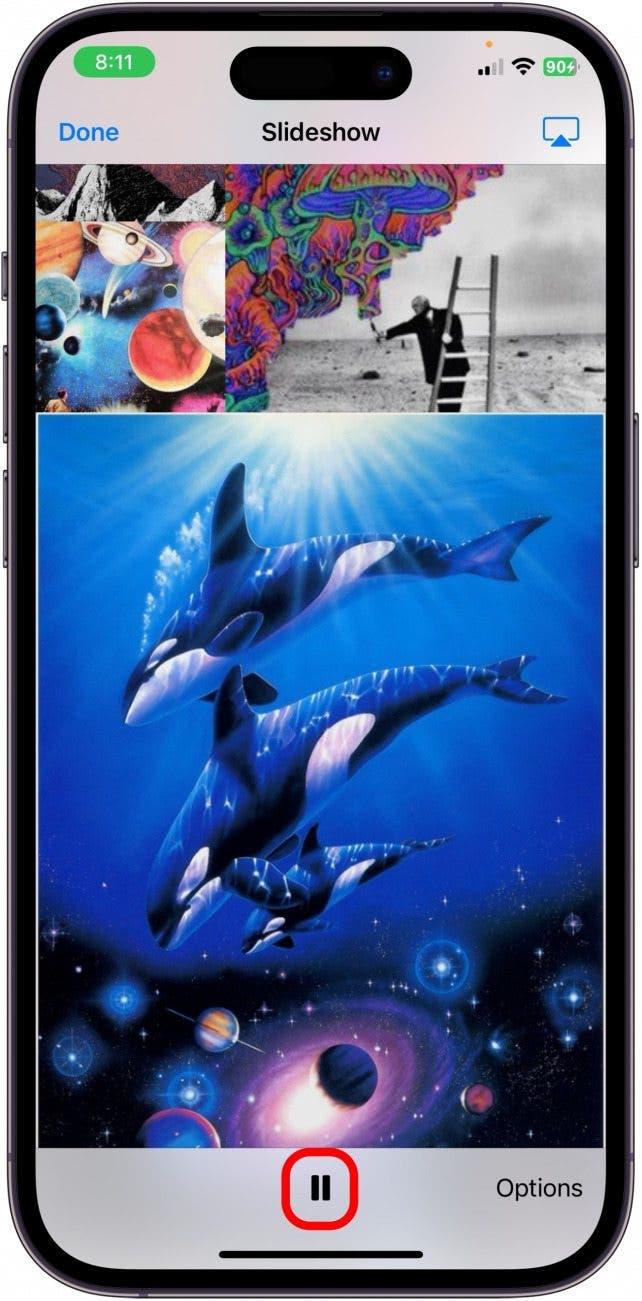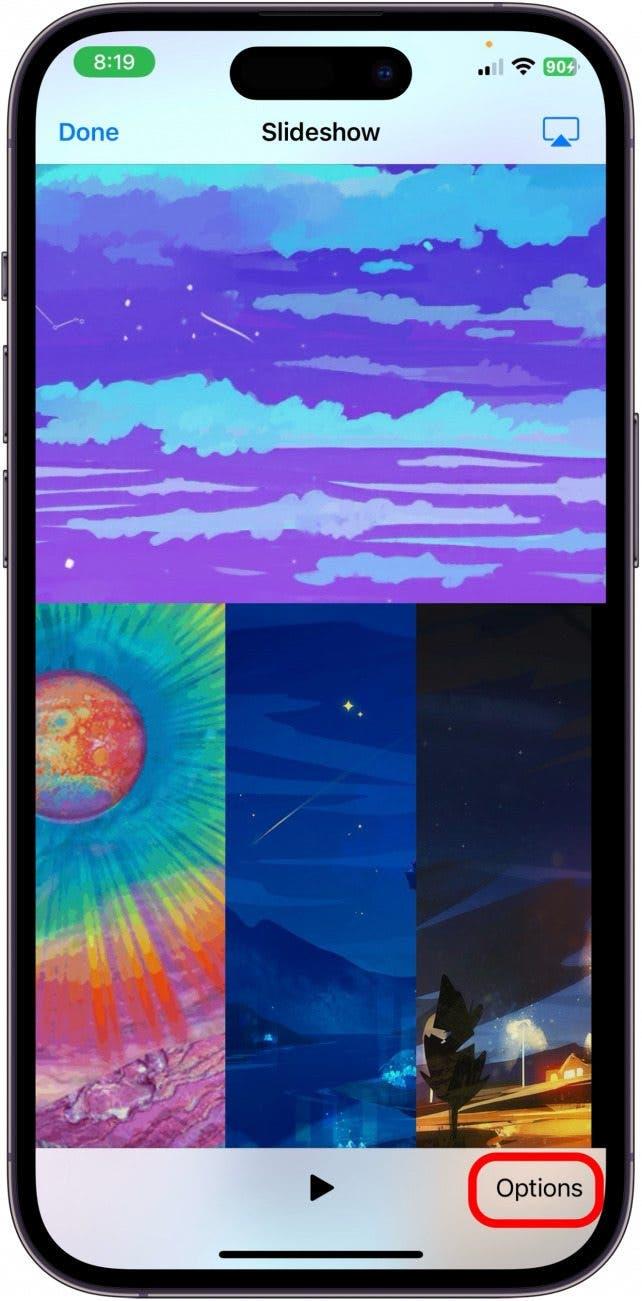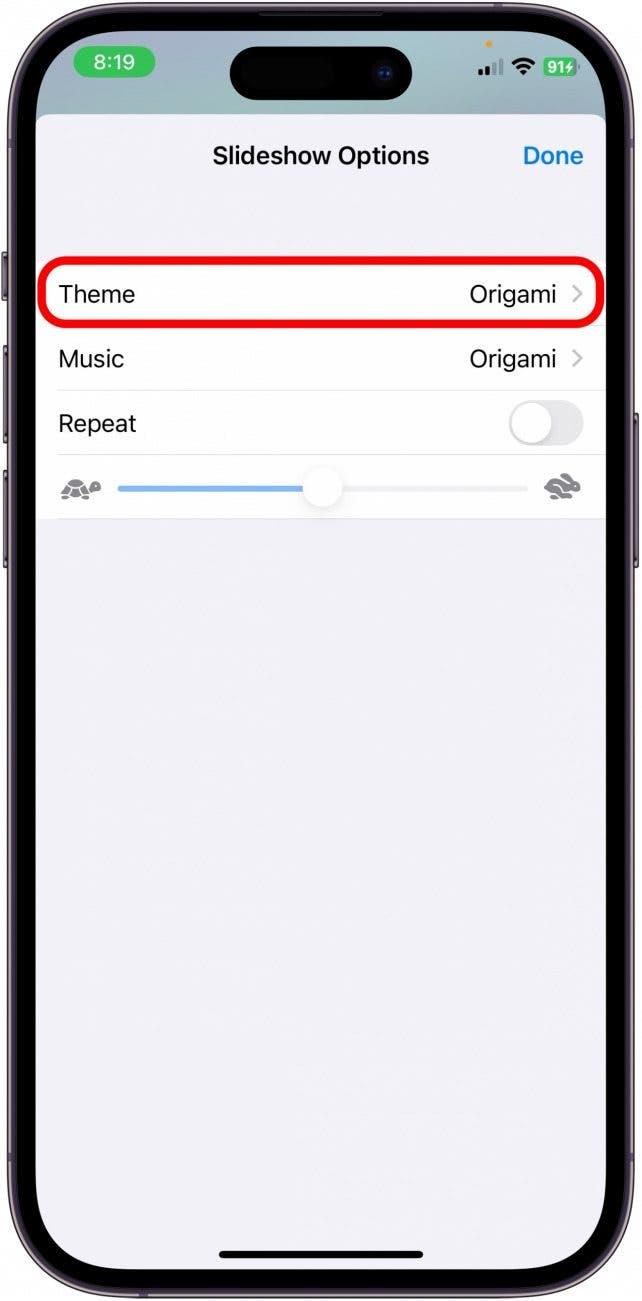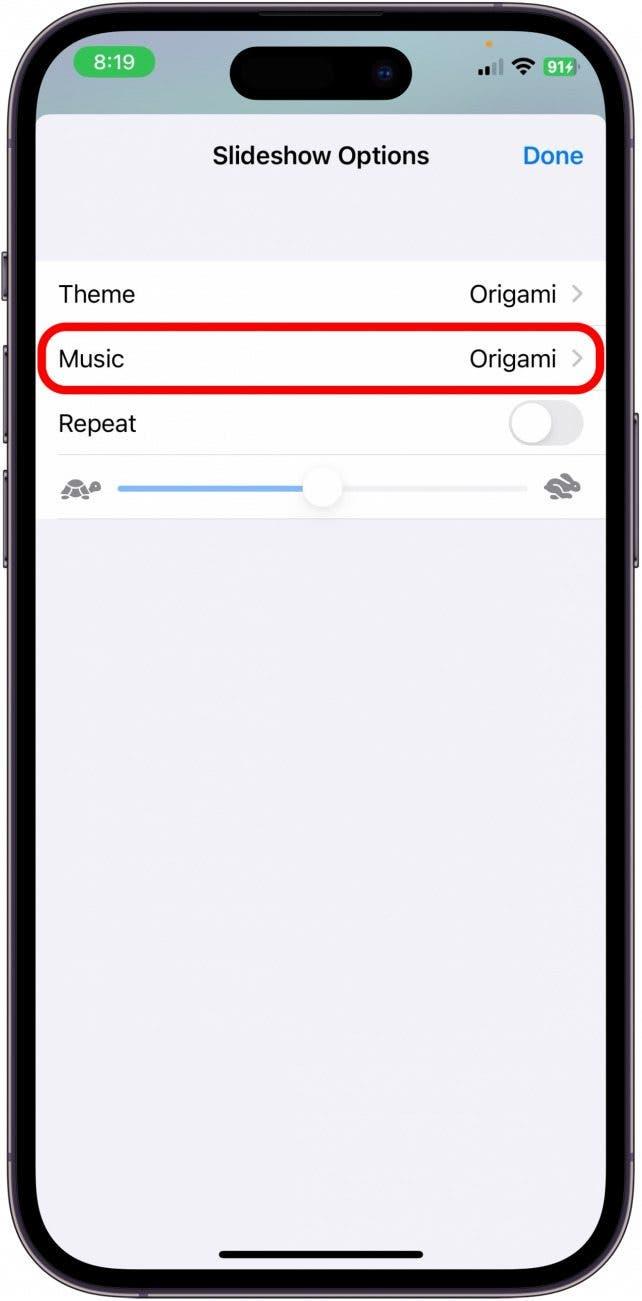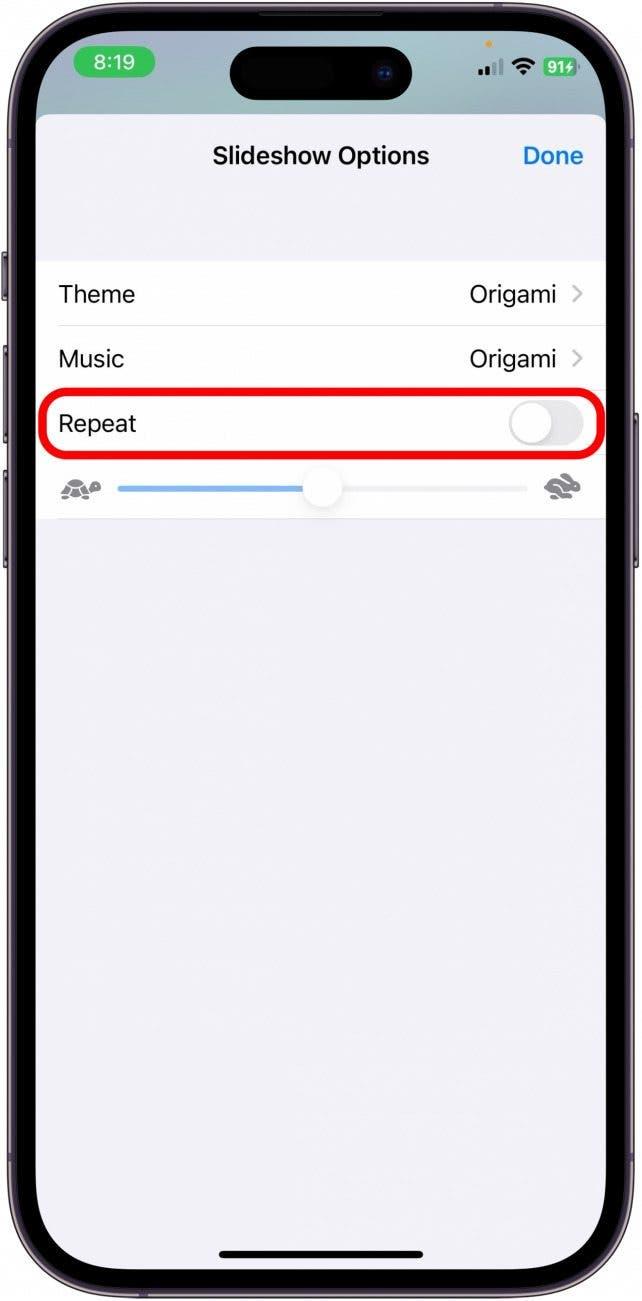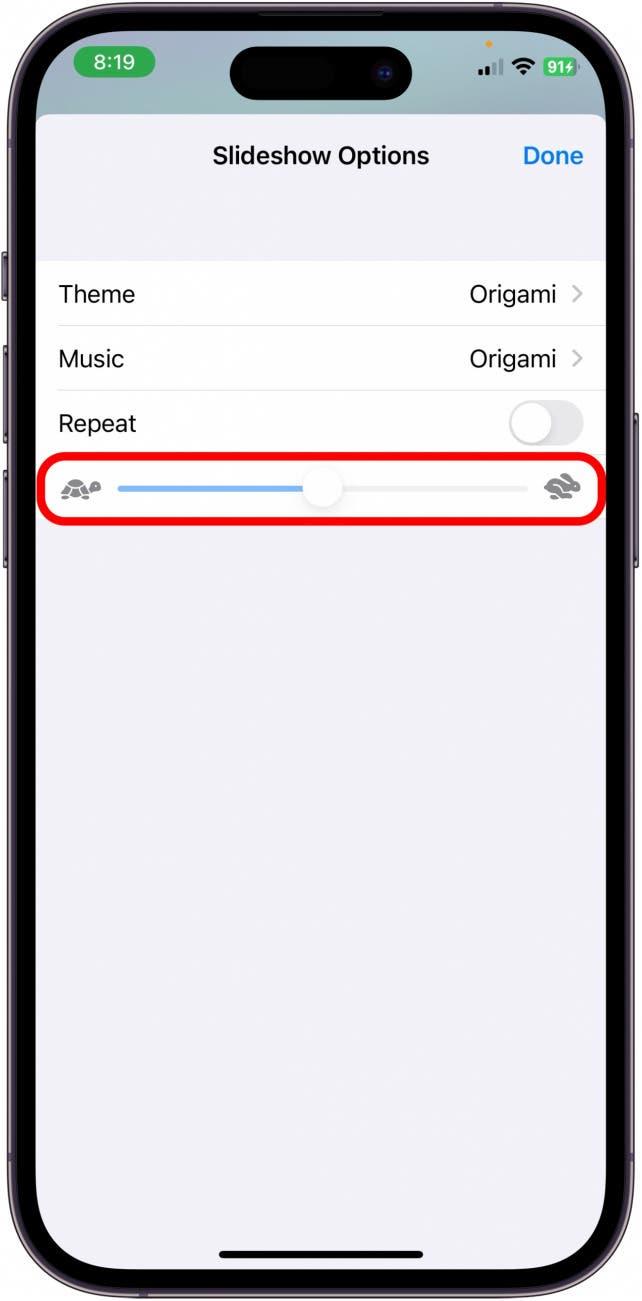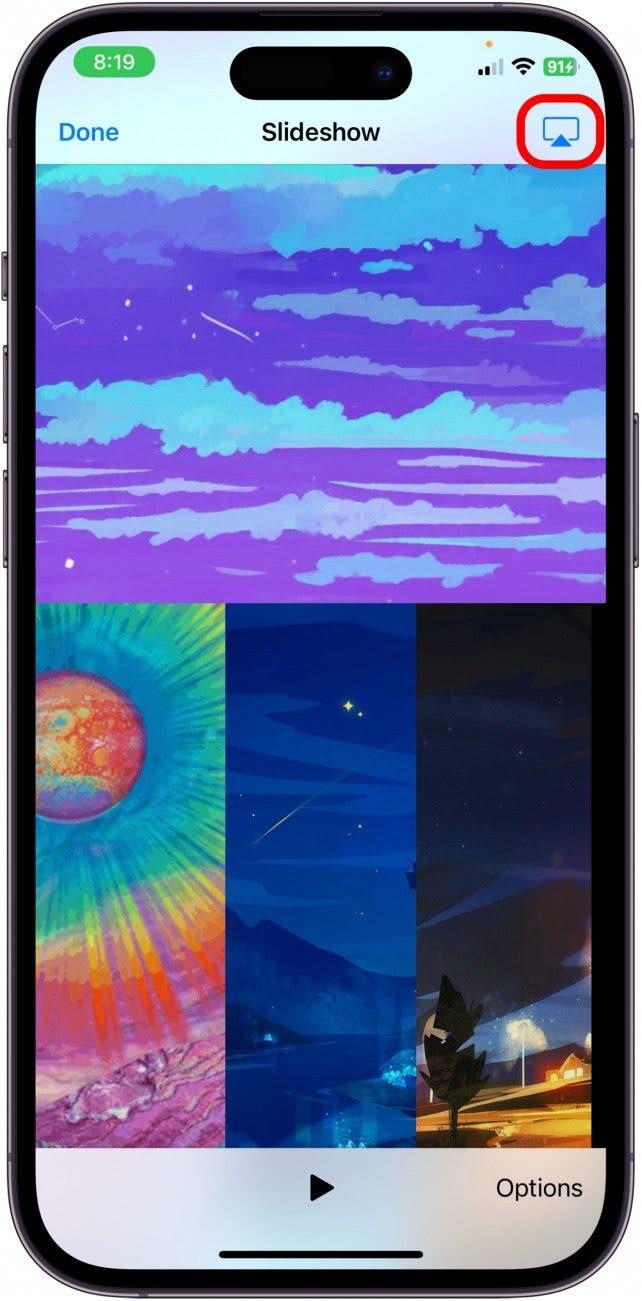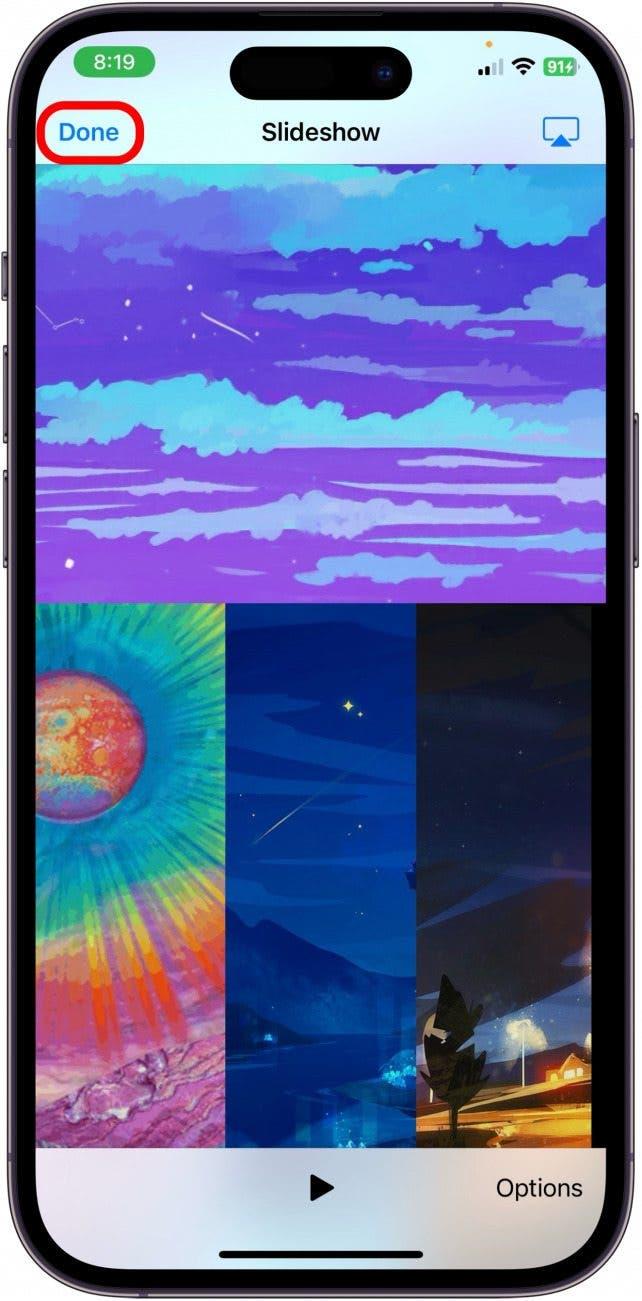Oletko koskaan halunnut näyttää diaesityksen suosikkikuvistasi ystävillesi ja perheellesi? Sekä iPhonen että iPadin Kuvat-sovelluksella on todella helppoa luoda henkilökohtainen diaesitys mistä tahansa albumista, ja voit jopa lisätä musiikkia. Näin luot diaesityksen iPhonella tai iPadilla.
Miksi pidät tästä vinkistä:
- Tee diaesitys mistä tahansa albumista tai kuvasarjasta näyttääksesi sen ystävillesi ja perheellesi.
- Anna iPhonen lisätä automaattisesti musiikkia ja saumattomia siirtymiä, jotta video näyttää viimeistellyltä sekunneissa.
- Loistava tapa jakaa lomakuvia tai kuvia lomatapaamisista.
Diaesityksen luominen valokuvissa
Järjestelmävaatimukset
Tämä vinkki tehtiin iPhonella, jossa on iOS 17, mutta se toimii myös iPadilla. Lue, miten päivität iOS 17:ään ja iPadOS 17:ään.
Voit tehdä diaesityksen mistä tahansa Kuvat-sovelluksen albumista. Voit halutessasi luoda diaesityksen koko Valokuvat-kirjastostasi.Jos haluat oppia vinkkejä Applen laitteista, muista tilata ilmainen Päivän vinkki! Näin teet diaesityksen Valokuvissa.
 Tutustu iPhonen piilotettuihin ominaisuuksiinSaa päivittäinen vinkki (kuvakaappauksin ja selkein ohjein), jotta hallitset iPhonen vain minuutissa päivässä.
Tutustu iPhonen piilotettuihin ominaisuuksiinSaa päivittäinen vinkki (kuvakaappauksin ja selkein ohjein), jotta hallitset iPhonen vain minuutissa päivässä.
- Avaa iPhonessa tai iPadissa Valokuvat.

- Siirry kohtaan Albumit.

- Valitse albumi, jonka haluat muuttaa diaesitykseksi.

- Napauta kolmea pistettä oikeassa yläkulmassa.

- Napauta Slideshow.

- Diaesitys alkaa automaattisesti toistua, ja siihen lisätään musiikkia ja siirtymiä. Voit keskeyttää diaesityksen napauttamalla näyttöä valikon avaamiseksi.

- Napauta toisto-/taukopainiketta.

- Voit muokata diaesitystä napauttamalla Valinnat.

- Tässä voit valita diaesityksen kunkin dian asettelun.

- Diaesitystä säestävän musiikin.

- Toistetaanko sitä silmukassa.

- Ja lopuksi sen, kuinka nopeasti tai hitaasti kuvat vaihtuvat kunkin dian yhteydessä.

- Napauta oikeassa yläkulmassa olevaa AirPlay-kuvaketta, jos haluat jakaa diaesityksen toiselle näytölle, kuten televisioon tai MacBookiin.

- Poistu diaesityksestä napauttamalla Valmis.

Näin teet diaesityksen Kuvat-sovelluksessa. Nauti sovelluksen luomien hienojen siirtymien katselusta!